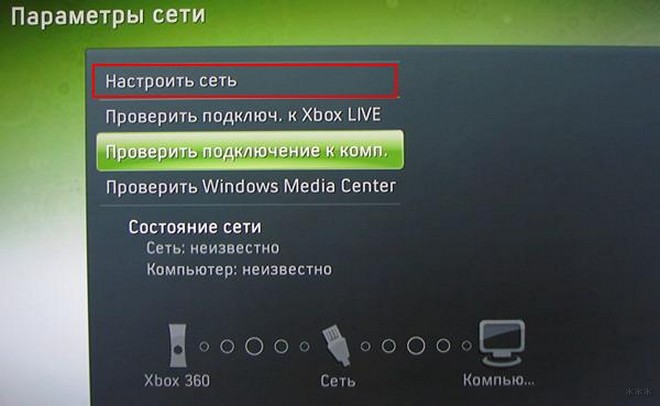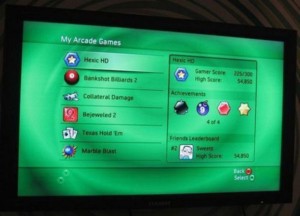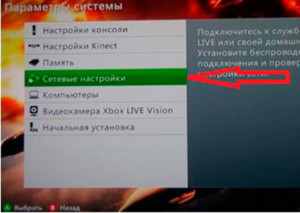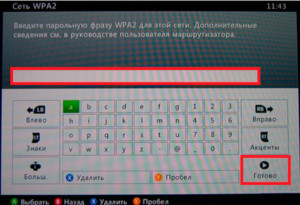Игровые платформы и приставки очень популярны у геймеров. Однако, многие из них, приобретая консоль Xbox 360 сталкиваются с вопросом – как подключить ее к Wi-Fi. Как утверждают владельцы детища Microsoft, большее удовольствие от игры можно получить, подключив приставку к интернету. Как это сделать?
Содержание
- Виды консолей
- Процесс подключения
- Проблемы с соединением
- Задать вопрос автору статьи
Виды консолей
Сначала нужно определить тип консоли. Если у вас Xbox 360 E, Xbox 360 S и доступно беспроводное подключение к интернету, то ничего более не нужно. Модуль, вмонтированный в устройство, взаимодействует с маршрутизатором автоматически, и не требует дополнительных настроек.
Если у вас старая версия Икс Бокс 360 (выпускались до 2010 года), то чтобы подключить к интернету, вам потребуется сетевой Wi-Fi адаптер для игровой консоли. Подключается в USB порт.
Процесс подключения
Видео-инструкция тут:
Необходимо найти опцию «Настройки», в которой войти в меню «Система». После этого нужно переместиться в раздел сетевых настроек, и там выбрать имя своего Wi-Fi. В этом случае может потребоваться ввод пароля и произойдет подключение к интернету.
Если соединение происходит впервые, то сначала устройство продиагностирует доступные сети перед началом работы.
Чтобы проверить, подключена ли приставка к интернету, достаточно нажать специальную кнопку в меню Xbox Live. Если все в порядке, появится информация, что сетевой сервис был успешно запущен в работу.
При соединении с интернетом через Wi-Fi можно использовать ручной способ. Но он выполним, только если вы знаете SSID и ключ безопасности:
- В сетевых параметрах перейдите во вкладку «Расширенные настройки».
- Зайдите в «Указать другую сеть».
- Выберите пункт «SSID» и заполните поле (укажите имя своей сети).
- Укажите тип защиты (такой же, как на роутере!).
- Впишите ключ безопасности (пароль от Wi-Fi).
- Нажмите «Готово».
Проверьте статус соединения, нажав пункт «Проверка подключения к Xbox Live». Если все в порядке, появится такое изображение:
Проблемы с соединением
Как быть, если устройство не подключается к Wi-Fi? Если консолью долго не пользовались, то программное обеспечение может устареть, и его для работы с беспроводной сетью нужно будет обновить. В таком случае автоматически появится запрос на обновление, нужно будет подтвердить его.
Другие советы при появлении ошибок:
- Рекомендуется проверить все устройства на наличие Wi-Fi соединения. Вполне возможно, что причина в настройках беспроводного подключения, или есть повреждение кабеля. Можно попробовать решить проблему сбросом параметров до заводских:
- зайти в «Настройки», далее в «Системные настройки»;
- перейти в «Сетевые настройки»;
- выбрать тип сети – проводная, беспроводная;
- зайдите в «Настроить сеть»;
- в дополнительных настройках нужно найти пункт восстановления заводских значений и подтвердить действие;
- перезагрузить консоль и попробовать вновь подключиться к интернету.
Если эти меры не помогли, и по-прежнему отсутствует подключение, рекомендуем обратится в сервисный центр. Вы можете заняться ремонтом самостоятельно, но никто не даст гарантии, что он будет успешен.
- Как быть, если Xbox не видит необходимую сеть? Это возможно, если устройство и роутер работают на разной частоте. В такой ситуации необходимо зайти в административную панель роутера и вручную установить необходимый канал, или выбрать «авто» и перезапустить.
- Однако, наиболее частая проблема – консоль видит Wi-Fi, но не подключается к нему. Случается, если не совпадают типы шифрования на роутере и приставке. Нужно в самом маршрутизаторе проверить, какой тип защиты указан, и тот же режим выбирать на приставке.
- В случае, если устройство подключено, но отсутствует соединение с интернетом, в первую очередь проверьте статус подключения на любом другом гаджете. Возможно, есть проблемы на линии. Также, есть возможность указать IP и DNS вручную. Для этого нажмите на вкладку «Основные настройки» и выберите пункт «Параметры IP» и «Параметры DNS».
Помните, что не рекомендуется ставить прошивку FreeBOOT (проще говоря, чиповать), если нужно подключение к Xbox Live по кабелю или Wi-Fi. Приставки с прошивкой привода и Xkey к сетевому сервису подключаются без проблем.
Подключение к интернету чипованной Xbox в следующем видео:
Многие геймеры используют Xbox 360 просто как игровую консоль, но на самом деле у этой приставки есть гораздо больше возможностей. Для того чтобы беспрепятственно пользоваться ими, необходимо подключение сети интернет. Решить этот вопрос можно самостоятельно, не приглашая специалиста, с работой справится даже неопытный пользователь.
Для чего нужно интернет-соединение
Далеко не все пользователи знают, как подключить Xbox 360 к интернету и для его это нужно. При доступе в сеть популярная игровая приставка позволяет:
- прослушивать музыку;
- просматривать фильмы;
- общаться с друзьями;
- соревноваться в играх с геймерами со всего мира.
Подключиться к сети можно разными способами, например, через вай-фай или при помощи проводного соединения. В каждом конкретном случае возможно возникновение технических неполадок, затрудняющих доступ в сеть. Чтобы восстановить подключение, нужно изменить настройки. Также нужно знать, что модуль для вай-фай соединения есть только у нескольких моделей консолей.
При соединении с интернетом геймер получает доступ к облачному хранилищу, в котором он может сохранять все свои игровые достижения, а потом делиться успехами с друзьями и партнерами по игре.
Для справки! Организовав доступ в интернет можно покупать различные игровые новинки с дополнительным контентом и делать еще много интересного.
Если говорить про консоль Xbox 360, подключение к интернету можно организовать посредством проводного соединения. Такое подключение — одно из самых надежных. Сигнал идет в качестве непрерывного потока, и его не могут прервать никакие помехи. Для успешного соединения с интернетом нужны следующие составляющие:
- сетевой кабель;
- роутер;
- модем;
- линия кабеля, имеющая доступ к DSL технологии.
Для того, чтобы выполнить соединение, необходимо одну сторону кабеля соединить с игровой консолью, а другую сторону — с модемом. После этого включается модем, происходит настройка сигнала, и запускается приставка. Если все сделано правильно, на экране появляется информация о том, что можно получить доступ к утилите. В противном случае, на экран выходит информация об ошибке соединения, и система предлагает провести диагностику сети для того, чтобы идентифицировать эту ошибку.
При отсутствии соединения необходимо проверить, подключены ли кабели, далее необходимо отключить игровую консоль и провода. Еще надо осмотреть разъемы и убедиться, что на них нет пыли и мусора: мелкие частички загрязнений препятствуют свободному доступу в сеть. Пылинки надо аккуратно смахнуть бумажной салфеткой или сдуть.
При установке кабеля в разъем должен послышаться негромкий щелчок. Если ничего не получается, можно попытаться воспользоваться другими портами модема. Возможно, один из портов является поврежденным.
Подключение Xbox 360 и 360 S к интернету через Wi-Fi
Пользователи часто задаются вопросом, как Xbox 360 подключить к интернету через Wi-Fi.
Маршрутизатор позволяет подсоединить напрямую игровую консоль в радиусе сигнала. Для поддержания работы с беспроводной сетью применяется модификация игровой консоли 360. Для подсоединения требуется высокая скорость вай-фай доступа в интернет, поэтому не рекомендуется пользоваться сотовыми модемами, вне зависимости от оператора связи. Все устройства для телефона работают медленно, с высокой задержкой сигнала.
Для подключения необходимы мощные маршрутизаторы TP-Link, ASUS, D-Link и других известных брендов:
- устройство, обеспечивающее беспроводное соединение;
- беспроводной адаптер, в соответствии с моделью консоли.
Если все сделано правильно, но подсоединение выполнить невозможно, следует обратиться к поставщику интернет-услуг.
Если выполнить подключение не удалось, настройки необходимо обнулить до заводских. После этого нужно на пять минут вытащить из розетки консоль и роутер, а потом снова подать питание.
Гарнитуру стороннего производителя необходимо убрать, потому что из-за нее на пути сигнала могут возникать помехи. Также создавать такие помехи могут любые, на первый взгляд, безобидные предметы бытовой техники: наушники с беспроводной связью, духовка, радионяня.
Для справки! Чтобы уменьшить помехи, надо поставить роутер максимально близко к игровой приставке. Тогда связь будет более качественная, так как расстояние от одного устройства до другого имеет большое значение.
Можно попробовать сменить канал беспроводной связи, выбрав наименее перегруженный. Допускается также установить автоматические настройки, чтобы роутер сам выбирал свободный канал, и проверить полосу пропускания. По умолчанию на игровых приставках стоит параметр 20 МГц. При установке показателя в 40 МГц работа, скорее всего, будет некорректной.
Рекомендуемый тип беспроводного режима в настройках маршрутизатора при подсоединении игровой консоли — G Only.
Перед тем, как подключать Хbox, необходимо проверить качество сигнала вай-фай. Обычно уровень сигнала отображается в виде прямых или дугообразных полосок на символе, изображающем Wi-Fi подключение. Если полосок несколько, сигнал хороший; если одна или две, возможны перебои со связью.
Freeboot. Можно ли подключить к интернету
Подключить фрибут можно, для этого необходимо выполнить выход из графической оболочки Аврора или Фристайл. Использовать надо ту приставку, которую не прошили. После этого надо нажать на кнопку Guide, потом на Y и выбрать «да». Следующий шаг — нажать и удерживать RB, потом нажать А. Если все выполнено правильно, на экране отобразится меню Xbox 360, после этого RB надо отпустить.
Для подключения интернета freeboot необходимо открыть меню «Система», выбрать там сетевые параметры и активировать подходящий вид выхода в интернет. При наличии пароля, его нужно ввести. Если система предложит загрузить обновления, нужно нажать «нет», в противном случае доступ в интернет для приставки с прошивкой будет перекрыт.
Внимание! При обновлении прошитой игровой консоли приставка вообще перестанет работать, превратившись в «кирпич», тогда уже точно не получится подключиться.
Интернет через ПК
Чтобы соединиться с сетью через ПК, понадобится кабель кроссовер для того, чтобы объединить два компьютера в одну сеть. Такие кабели свободно продаются в компьютерных магазинах. Необходимо найти на панели управления вкладку Сетевые подключения и настроить выход в сеть.
При наличии операционной системы Виндовс 7 или Виста надо переключить работу сети с публичного режима на домашний. Далее слева появится меню для внесения желаемых изменений в настройки адаптеров. Потом можно подключать консоль.
Настройка PPPoЕ подключения
Для выполнения настроек необходимо:
- Найти вкладку Дополнительные настройки.
- Выбрать настройки PPPoE.
- Ввести свой логин, в соответствии с договором, в поле Имя пользователя.
- Ввести свой пароль по договору.
- Сохранить получившиеся настройки.
Далее нужно выполнить перезагрузку игровой консоли и проверить, получилось ли подключиться к Xbox LIVE.
Настройка VPN
Если Xbox к интернету не подключается, следует проверить настройки VPN, так как неправильные значения могут препятствовать свободному доступу к сети.
Для доступа к VPN необходимо открыть вкладку дополнительных настроек и выбрать там кастомизацию PPPoE. Далее выполняется ввод имени пользователя по договору в соответствующее поле. В поле имя службы вводится текст ppp.lan. Последний этап — перезагрузка. Далее следует повторно подсоединить игровую консоль.
Проверка подключения к службе Xbox LIVE
Если Xbox 360 не подключается к интернету, следует проверить наличие подключения к службе Xbox LIVE.
Если система показывает ошибку сети, надо проверить правильность подключения сетевого кабеля. Он отключается от разъема в задней части игровой консоли и подключается снова; главное — убедиться, что он вставлен правильно. Провести автоматическую проверку и настроить все правильно можно при помощи включения DHCP протокола.
После этого на геймпаде нажимается кнопка Guide, далее открывается раздел с параметрами системы и выбираются сетевые параметры. Активируется нужная проводная сеть, меняются ее настройки и выполняется проверка правильности IP-адреса.
Если IP адрес начинается с 169 или состоит из четырех разделенных точками нулей, значит, протокол DCHP не включен на шлюзе или маршрутизаторе. Для того, чтобы маршрутизатор автоматически отправлял на консоль IP адрес, необходима активация DCHP протокола.
Для выполнения ручных настроек необходимо выбрать главный DNS сервер, задать первый DNS из четырех разделенных точками восьмерок, а затем нажать кнопку Готово. После этого необходимо выбрать дополнительный сервер DNS и ввести в нем адрес DNS 8.8.4.4. Далее повторно нажимается кнопка Готово, консоль перезагружается, проверяется наличие соединения игровой приставки с интернетом.
Что делать, если Xbox 360 не подключается к интернету
Существуют очень распространенные проблемы.
Ошибка DNS на Xbox 360
Ошибка DNS при подсоединении иксбокс происходит из-за неправильно заданных параметров. Необходимо обнулить уже заданные параметры и задать новые при помощи ручной настройки. Для ввода новых значений необходимо:
- Зайти в сетевые параметры.
- Найти свою проводную сеть.
- Активировать кнопку сетевых настроек.
- Выбрать вкладку с DNS параметрами и ввести желаемые показатели.
- Проверить подключение игровой консоли к сети интернет.
- Проверить адаптер на наличие механических повреждений.
После этого доступ в интернет должен появиться.
Другие проблемы
В список других наиболее распространенных проблем входят перебои со связью на линии провайдера, механические повреждения роутера или игровой приставки, неплотный вход кабеля в разъем компьютера или ноутбука. Каждый из этих случаев требует индивидуального решения. Главное — выяснить, почему не происходит связи с интернетом х бокс лайв в конкретном случае.
Внимание! Проблемы при подключении часто кроются в маршрутизаторе. Поэтому, если выход в интернет наладить не удается, можно попробовать перезагрузить роутер.
Если строго следовать инструкциям, выполнить подключение можно легко и быстро. Однако, в некоторых случаях, несмотря на соблюдение рекомендаций, подключение срывается и возникают сбои со связью Хбокс. При неоднократном срыве попыток связи с интернетом рекомендуется обратиться к провайдеру услуг связи; вероятно, причина сбоев и ошибок в работе Икс бокс— проблемы на линии или временная плохая связь, вызванная ремонтными (профилактическими) работами.
На чтение 7 мин Просмотров 3.1к. Опубликовано
Xbox 360, возможно, уже не лучшая игровая консоль, но это, безусловно, одна из вех в истории игр, которая действительно задает тон индустрии. В то время он обладал самыми продвинутыми функциями, которые позволяли играть в высоком разрешении и потоковую передачу на ходу.
Будучи консолью первого поколения, она имела несколько недостающих функций и минусов. Вероятно, одним из самых неприятных моментов было отсутствие адаптера Wi-Fi. Конечно, вы можете использовать проводной Ethernet для подключения, но если вы не хотите проводить время, сидя на вершине маршрутизатора, вам нужно найти альтернативное решение.
Лучшее В этой ситуации вы можете приобрести адаптер беспроводной сети и подключить его к игровой системе. Не знаете, какие беспроводные адаптеры лучше всего подходят для Xbox 360? Следуйте инструкциям ниже, и мы покажем вам некоторые из наших любимых.
Содержание
- Лучший беспроводной адаптер Xbox 360
- 1. TP-Link N150
- Купите сейчас: Amazon
- 2. Беспроводной адаптер IOGEAR Ethernet
- Купите сейчас: Amazon
- 3. Адаптер Xbox 360 a/b/g
- Купите сейчас: Amazon
- 4. Адаптер беспроводной сети Datel для Xbox 360
- Купите сейчас: Amazon
- 5. Беспроводной игровой адаптер TRENDnet
- Купите сейчас: Amazon
- 6. Игровой адаптер Cisco-Linksys
- Купите сейчас: Amazon
- 7. Сетевой адаптер Microsoft Xbox Wireless N
- Купите сейчас: Amazon
- Вердикт о лучшем беспроводном адаптере Xbox 360
Лучший беспроводной адаптер Xbox 360

1. TP-Link N150
Если вы действительно хотите действовать сдержанно, не ищите ничего, кроме TP-Link N150. Подключите этого маленького человечка к задней панели Xbox 360 в USB-порт, и вы сразу же добавите в консоль возможности беспроводной сети. Даже с таким маленьким N150 вы все равно можете снизить скорость до 150 Мбит/с. Однако этот будет работать только на частотах 2,4 ГГц, а не в новых сетях 5 ГГц.
Купите сейчас: Amazon

2. Беспроводной адаптер IOGEAR Ethernet
Адаптер IOGEAR – это мост, который устраняет разрыв между беспроводным подключением и подключением Ethernet. Он может превратить обычное устаревшее устройство в высокоскоростное устройство с поддержкой Wi-Fi.
Этот адаптер поставляется с антеннами 2T2R и обеспечивает скорость передачи данных 300 Мбит/с на частоте сети 2,4 ГГц. Антенны также позволяют ему работать в диапазоне до 100 метров в помещении и 180 метров на открытом воздухе. Более того, он может работать по стандарту 802. 11 Сетевой модуль B/G/N. Он также включает упрощенную настройку с помощью кнопки для настройки защиты.
Кроме того, он работает с аппаратным шифрованием WEP, WPA, WPA2, TKIP и AES для обеспечения необходимой безопасности. Адаптер также совместим с другими устройствами с поддержкой Ethernet, такими как проигрыватели Blu-ray, ноутбуки с высокой четкостью изображения, компьютеры и т. Д.
Кроме того, этот адаптер работает с питанием 5 В и 500 мА, которое он получает от микроконтроллера. Адаптер питания USB.
Купите сейчас: Amazon

3. Адаптер Xbox 360 a/b/g
Далее у нас есть адаптер Xbox 360 a/b/g. Благодаря компактной конструкции вы сможете легко добавить на консоль функции Wi-Fi, не добавляя слишком много дополнительных проводов и не занимая слишком много места. Этот на самом деле безупречно работает с сетями 5 ГГц и 2,4 ГГц, причем первый на самом деле обеспечивает более высокую скорость и меньшую задержку.
Это наиболее идеальный вариант для больших домов, поскольку он способен принимать многократный сигнал. комнаты или этажи.
Купите сейчас: Amazon

4. Адаптер беспроводной сети Datel для Xbox 360
Беспроводной адаптер Datel идеально подходит для больших мультимедийных домов, где диапазон очень важен.
Это устройство поставляется с совместимыми антеннами 2T2R для стандартного модуля Wi-Fi 802.11 B/G/N. Вы можете легко подключить адаптер к порту USB 2.0 или 3.0, и он обеспечит в 3 раза более высокую скорость, чем ваш стандартный порт 10/100. Кроме того, он совместим со всеми аппаратными системами Xbox, играми Xbox Live и загружаемым контентом.
Антенны адаптера поддерживают двухдиапазонное сетевое подключение и гарантируют бесперебойную работу. Этот сетевой адаптер дополнительно имеет функцию шифрования WPS для дополнительной безопасности вашей сети.
Этот адаптер также является отличным продуктом для многопользовательских игр. Он имеет технологию потоковой передачи без сбоев и поддерживает Full HD с объемным звуком 5.1 для обеспечения необходимого опыта. Кроме того, он предлагает скорость 300 Мбит/с, что позволяет вам передавать фотографии, музыку и другой HD-контент с вашего ПК на базе Windows.
Купите сейчас: Amazon

5. Беспроводной игровой адаптер TRENDnet
TRENDnet Wireless N Gaming Adapter TEW-647GA – безусловно, лучший беспроводной сетевой адаптер. Это устройство совместимо с Nintendo Wii, Xbox, Xobx360, PlayStation 2, PlayStation 3 и многими игровыми консолями с поддержкой Ethernet.
Этот адаптер представляет собой устройство быстрой настройки, для которого не требуется какой-либо конкретный драйвер. или инсталляционный пакет, для работы. Он имеет радиус действия 50 метров в помещении и 100 метров на открытом воздухе. Кроме того, он оснащен антенной технологией MIMO, которая предотвращает мертвые зоны и сбои в сети. Адаптер работает по стандарту Wi-Fi IEEE 802.11n для обеспечения высокоскоростной и лучшей связи..
Кроме того, он поддерживает как 64-битное, так и 128-битное шифрование, а также WEP, WPA, WPA2, APA-PSK и WPA2-PSK. Он также имеет настройку защиты Wi-Fi в одно касание, которая дополняет его функцию шифрования безопасности.
Купите сейчас: Amazon

6. Игровой адаптер Cisco-Linksys
Cisco-Linksys – один из немногих сетевых адаптеров, поддерживающих частоту Wi-Fi как 5 ГГц, так и 2,4 ГГц. Он динамически меняет каналы и радиочастоту для максимально быстрого доступа в полосе пропускания. Более того, этот сетевой адаптер на 0,23 унции работает со всеми устройствами, готовыми к работе в сети, включая Xbox, Xbox360, PlayStation 2, PlayStation 3 и GameCube.
Устройство занимает немного меньше места, чем стандартный компакт-диск. чехол, и он имеет плоский дизайн, который идеально подходит для вашего стола. Он имеет 2 * 2 двухдиапазонные антенны MIMO, которые расположены низко на задней и правой сторонах адаптера.
Это устройство использует стандарт Wi-Fi 802.11, который обеспечивает скорость до 300 Мбит/с. Вы также можете создать группу LAN с двумя или более из этих адаптеров.
Купите сейчас: Amazon
7. Сетевой адаптер Microsoft Xbox Wireless N
Microsoft предлагает официальный адаптер беспроводной сети для Xbox, у которого нет встроенного модуля беспроводной связи.
Их адаптер совместим для подключения к стандартным 802.11B/G/N/A Wi-Fi сети, которые также для полосы пропускания 2,4 ГГц и 5 ГГц. Компактное устройство также совместимо с медиацентром Windows Vista. Он использует две антенны, объединение которых обеспечивает широкий диапазон со скоростью до 300 Мбит/с. Его скорость пригодится для игр без задержек и высокоскоростной загрузки.
Более того, он позволяет вам использовать Xbox в одном конце дома, оставляя адаптер на другом конце, не влияя на это. мощность сигнала.
Кроме того, адаптер может запоминать последний пароль и настройки, использованные перед выключением. Однако он не может запомнить несколько сетей, паролей или настроек.
Купите сейчас: Amazon
Вердикт о лучшем беспроводном адаптере Xbox 360
Эти адаптеры – отличный способ избавиться от запутанных проводов и беспорядочной настройки. Большинство этих сетевых адаптеров являются устройствами типа plug and play. Все, что вам нужно сделать, это подключить выходной кабель адаптера к Xbox, а затем подключить его к Wi-Fi.
Эти адаптеры являются обязательным аксессуаром для всех, кто не использует Xbox. не имеют встроенного беспроводного чипсета.
Игры на Xbox 360 становятся все более популярными среди геймеров, и чтобы получить полное удовольствие от игрового процесса, важно иметь стабильное и быстрое интернет-подключение. Однако, чтобы обеспечить безупречную работу вашей консоли, необходимо выбрать идеальный роутер, который сможет отвечать всем потребностям игровой системы.
В первую очередь, при выборе роутера для Xbox 360, необходимо обратить внимание на его производительность и скорость передачи данных. Ведь игры для Xbox 360 имеют высокие требования к качеству подключения и низкой задержке. Идеальным вариантом будет роутер с технологией 802.11n, поддерживающий двухдиапазонное подключение и обеспечивающий высокую скорость передачи данных. Это позволит наслаждаться игрой без лагов и падения скорости соединения.
Другой важный аспект при выборе роутера для Xbox 360 — это безопасность подключения. Никто не хочет, чтобы чужие люди получали доступ к личным данным и статистике игр. Поэтому роутер с функцией защищенного доступа Wi-Fi (WPA2) или технологией шифрования данных (AES) является оптимальным выбором.
Кроме того, стоит обратить внимание на количество доступных портов Ethernet, с помощью которых можно подключить другие устройства, например, компьютер или медиаплеер, к роутеру. Рекомендуется выбирать роутер с несколькими портами, чтобы с легкостью подключать и использовать различные типы устройств.
Выбор идеального роутера для Xbox 360 — это ключевой момент, который может повлиять на ваш игровой опыт. Следуя этому полному руководству, вы сможете сделать правильный выбор и наслаждаться стабильным и быстрым интернет-подключением на своей игровой консоли.
Содержание
- Как выбрать идеальный роутер для икс бокс 360?
- Подбор роутера с оптимальными характеристиками
- Проверка соответствия роутера требованиям Xbox 360
При выборе роутера для икс бокс 360 следует обратить внимание на следующие ключевые факторы:
- Скорость и производительность: роутер должен иметь достаточную пропускную способность и скорость передачи данных для стабильного стриминга контента и онлайн-игр. Рекомендуется выбирать роутеры с поддержкой Wi-Fi 5 (802.11ac) или Wi-Fi 6 (802.11ax) стандартов.
- Диапазон сигнала: роутер должен иметь широкий диапазон сигнала, чтобы обеспечить хорошее покрытие во всех уголках дома. Рекомендуется выбирать роутеры с поддержкой технологий Beamforming и Multiple-Input Multiple-Output (MIMO).
- Безопасность: роутер должен иметь функции защиты от взлома и вредоносных атак. Рекомендуется выбирать роутеры с поддержкой WPA2 или WPA3 шифрования.
- Наличие портов: роутер должен иметь достаточное количество Ethernet портов для подключения проводных устройств, таких как ПК или игровые консоли. Рекомендуется выбирать роутеры с минимум 4 портами.
- Цена и бренд: выбор роутера также зависит от вашего бюджета и предпочтений бренда. Рекомендуется изучить рынок, прочитать отзывы и выбрать надежного производителя.
По мере развития технологий и появления новых стандартов Wi-Fi, выбор идеального роутера может быть сложной задачей. Однако, следуя вышеперечисленным рекомендациям, вы сможете выбрать роутер, который будет идеально сочетаться с вашим икс бокс 360 и обеспечит оптимальное подключение к интернету.
Подбор роутера с оптимальными характеристиками
При выборе роутера для игровой консоли Xbox 360 важно учесть несколько ключевых характеристик, чтобы обеспечить стабильное и быстрое подключение.
Во-первых, следует обратить внимание на скорость передачи данных, которая играет важную роль в онлайн-играх. Оптимальными характеристиками будут роутеры с поддержкой стандарта Wi-Fi 6 (802.11ax) или Wi-Fi 5 (802.11ac). Такие роутеры обеспечивают более высокую скорость передачи данных и более стабильное подключение.
| Характеристика | Рекомендованный диапазон |
|---|---|
| Скорость передачи данных | Wi-Fi 6 (802.11ax) или Wi-Fi 5 (802.11ac) |
| Диапазон частот | 2,4 ГГц или 5 ГГц |
| Количество антенн | Минимум 2 |
| Пропускная способность | 2,4 Гбит/с |
Во-вторых, важно учитывать диапазон частот, который поддерживает роутер. Наилучшим вариантом будет роутер, поддерживающий как 2,4 ГГц, так и 5 ГГц. Переключение на менее загруженный диапазон может значительно улучшить стабильность и скорость подключения.
Третьим важным фактором является количество антенн. Роутер с минимум 2 антеннами будет обеспечивать более сильный и стабильный сигнал, что необходимо для игрового процесса без задержек и потери пакетов данных.
Наконец, следует обратить внимание на пропускную способность роутера. Чем выше пропускная способность, тем больше данных можно передавать одновременно, что обеспечивает более плавный игровой процесс. Рекомендуется выбирать роутеры с пропускной способностью не менее 2,4 Гбит/с.
В заключение, при выборе роутера для Xbox 360 стоит обратить внимание на скорость передачи данных, диапазон частот, количество антенн и пропускную способность. Учитывая эти характеристики, вы сможете подобрать идеальный роутер, который обеспечит стабильное и быстрое подключение к игровой сети.
Проверка соответствия роутера требованиям Xbox 360
Перед тем, как купить роутер для использования с Xbox 360, важно проверить, соответствуют ли его характеристики требованиям консоли. Несоответствие может привести к проблемам с подключением и низкой скорости интернета.
Вот несколько важных факторов, на которые следует обратить внимание при выборе роутера:
1. Скорость передачи данных (Mbps)
Xbox 360 требует роутер с поддержкой минимальной скорости передачи данных в 54 Мбит/с. Однако, рекомендуется выбирать роутеры с более высокой скоростью, например, 300 Мбит/с или больше, чтобы получить более стабильное и быстрое подключение.
2. Поддержка беспроводных стандартов
Важно, чтобы роутер поддерживал беспроводной стандарт 802.11n или 802.11ac, так как это предоставляет более высокую скорость передачи данных и меньшую задержку. Роутеры, поддерживающие старые стандарты, такие как 802.11b или 802.11g, могут вызывать проблемы с подключением и игровыми сессиями.
3. Каналы Wi-Fi
Роутер должен поддерживать несколько каналов Wi-Fi, так как это помогает уменьшить возможные помехи от других устройств в доме или вблизи. Использование разных каналов также может повысить производительность и стабильность подключения.
4. Тип сетевой безопасности
Для безопасного подключения роутер должен поддерживать типы сетевой безопасности WPA или WPA2. Эти протоколы обеспечивают шифрование данных и защиту от несанкционированного доступа к сети.
Проверьте характеристики роутера, чтобы убедиться, что они соответствуют требованиям Xbox 360. Также, рекомендуется прочитать отзывы и рейтинги роутеров, чтобы выбрать надежное и качественное устройство.
Эта приставка вместе с подключением интернета приобретает дополнительные возможности. Чтобы ими воспользоваться в полной мере, нужно подключиться к Xbox Live. Это позволит участвовать в многопользовательских играх, составить свой профиль, общаться в чатах. Магазин даст возможность получать новые игры, некоторые из них предоставляются бесплатно. Для того, чтобы этим воспользоваться, нужно знать, как подключить Xbox 360 к WiFi, а затем зарегистрироваться в Xbox Live.
Содержание
- Виды консолей
- Беспроводное подключение Xbox 360 к интернету
- Настройка параметров беспроводной сети
- Проверка подключения к службе Xbox LIVE
- Зачем подключать Xbox 360 к интернету
- Возможности Xbox Live
- Присоединение к службе Xbox Live
- Как подключить консоль Xbox 360 к Xbox Live
- Приставка не может обнаружить ни одной сети wi-fi поблизости
Виды консолей
Для подключения беспроводной связи необходимо наличие сети WiFi. Чтобы организовать подсоединение, нужно определить, к какому виду относится имеющаяся приставка Xbox 360. Возможен один из следующих вариантов:
- Устройство имеет марку Xbox 360 E или 360 S. В этом случае в приставке есть возможность подключаться к существующей беспроводной сети. Кроме указания ключа безопасности при проведении подсоединения, другие действия выполнять не требуется.
- В старой версии этой приставки, которая выпускалась прежде (до 2010 года) для доступа к всемирной сети потребуется установить сетевой WiFi адаптер. Его можно будет подключить через USB порт.
Если возникает вопрос о Xbox 360, как отключить адаптер WiFi, то для устройств второго вида достаточно отключить его от USB порта.
Беспроводное подключение Xbox 360 к интернету
Вот способ того, как включить вай фай на Xbox 360:
- В консоли зайти в пункт «Настройки» и перейти в раздел, относящийся к WiFi подключению. При этом будет показан список доступных вариантов.
- Выбрать нужную беспроводную сеть.
- Осуществить ввод ключа безопасности.
- Подтвердить правильность введенных данных.
Если пароль был введен правильно, будет открыто беспроводное соединение со всемирной сетью.
После осуществления подключения необходимо проверить наличие доступа к беспроводной сети. Для этого в меню имеется специальная кнопка, после нажатия которой на дисплей будет выведена информация о том, что установлено подключение к сети.
Существует другой вариант того, как подключить иксбокс к вайфаю. Для того, чтобы его использовать, нужно знать SSID (наименование) и ключ безопасности беспроводной сети, к которой необходимо подключиться.
Для этого надо выполнить такие действия:
- При входе в «Настройки» выбирают раздел «Сетевые параметры».
- Чтобы подключить сеть, надо перейти в «Расширенные настройки».
- После этого нужно выбрать пункт «Указать другую сеть».
- Теперь указывают информацию о параметрах сети. Для этого в соответствующих графах пишут SSID и ключ безопасности.
- Нужно указать параметр защиты. Он должен совпадать с тем, который указан для вайфая в настройках маршрутизатора.
- После того, как данные введены, их надо внимательно проверить и нажать кнопку «Готово» для подтверждения.
Для того, чтобы убедиться в том, что подключение установлено, нажимают кнопку «Проверка подключения к Xbox Live».
Настройка параметров беспроводной сети
Для того, чтобы установить параметры беспроводной сети, нужно зайти в сетевые настройки приставки и указать название и пароль для доступа к сети WiFi. После ввода данных и подтверждения производится проверка наличия доступа к интернету при помощью нажатия соответствующей кнопки Xbox Live. Если связь имеется, то будет выдано соответствующее сообщение.
Важно! При этом надо быть уверенным, что параметры настроек приставки соответствуют тем, которые установлены в маршрутизаторе. Это в частности относится к частоте, на которой обеспечивается связь, и выбору вида шифрования при передаче данных.
Проверка подключения к службе Xbox LIVE
Для этой цели в интерфейсе приставки предусмотрена специальная кнопка. Она носит название «Проверка подключения к Xbox Live». При нажатии на нее система выдает сообщение о наличии или отсутствии связи с сервисом.
Зачем подключать Xbox 360 к интернету
На приставке можно играть в разнообразные и увлекательные игры. Однако при подключении к службе Xbox Live возможности пользователя расширяются: он может общаться с друзьями с использованием чата, играть в многопользовательские игры. Есть также возможность обращаться в магазин Marketplace за приобретениями. Здесь можно приобрести (в некоторых случаях бесплатно) новые игры.
Возможности Xbox Live
Эта служба способна обеспечить ряд дополнительных возможностей тем, кто использует приставку Xbox 360. Если подсоединить её к Xbox Live, пользователь получает доступ к следующему:
- Магазин игр, музыки и кинофильмов.
- Возможность играть на приставках в мультиплейерные игры.
- Онлайн кинотеатры.
- Возможность живого просмотра эфиров.
Важно отметить, что служба Xbox Live доказала высокую надежность своей работы, которая сочетается с наличием высокой скорости интернета. Эти качества позволяют играть в мультиплейерные игры с комфортом.
Цена приставки является относительно доступной, однако при пользовании услугами службы Xbox Live придется заплатить дополнительно существенные суммы, которые будут потрачены на покупку подписок и новых игр.
Важно! На этом сайте существует возможность общения между посетителями. У каждого из них имеется свой профиль и им дается возможность использовать текстовые или голосовые чаты.
Важно отметить, что хотя этот сервис предназначен для тех, кто пользуется приставкой, Microsoft сделала на протяжении нескольких лет его доступным для пользователей Windows в части предоставления дополнительных услуг. Это было прекращено в 2013 году.
В Windows 10 на ПК есть программа Xbox. С ее помощью можно общаться в чатах на Windows Live, а также передавать картинку с приставки на этот компьютер.
В магазине игр Marketplace предлагается не только платный, но и большое количество бесплатного контента.
Присоединение к службе Xbox Live
После того, как приставка подсоединена к беспроводной сети, необходимо провести регистрацию в Xbox Live. Для этого нужно сделать следующее:
- Включить приставку.
- На ней нужно нажать на круглую кнопку с символом «X».
- На экране Xbox 360 высветится панель управления.
- Нужно кликнуть на «Подсоединиться к Xbox Live».
- Далее будет показан экран входа. В нем будет необходимо ввести логин и пароль имеющегося аккаунта в Microsoft. Если он отсутствует, то нужно провести регистрацию. Она осуществляется бесплатно и дает доступ к сервисам, предоставляемым этой компанией.
После того, как осуществлен вход с приставки, пользователь получает возможность использовать сервисы Xbox Live.
Предусмотрена возможность бесплатной подписки. Она называется «Silver» и дает возможность оформить свой профиль и получать бесплатные игры из магазина Marketplace.
Подписка «Gold» стоит чуть меньше $60. Ее обладатели могут пользоваться чатами для общения.
Участие в мультиплейерных играх происходит за отдельную плату.
Как подключить консоль Xbox 360 к Xbox Live
Для того, чтобы воспользоваться Xbox Live, достаточно установить подключение к интернету. Это можно сделать с использованием WiFi или проводного подключения.
После этого подключение осуществляется после включения приставки в течение нескольких минут.
Важно! Подсоединение должно обеспечивать связь со скоростью передачи информации 256 кбит/сек.
Приставка не может обнаружить ни одной сети wi-fi поблизости
Если при включении приставки видно, что подключения не произошло, то необходимо найти причину этого.
Если Xbox 360 долгое время не включали, то возможно, что устарело программное обеспечение приставки. Если это так, то будет предложено провести обновление и прошить последнюю версию. После его окончании устройство следует запустить. Возможно, после этого соединение с интернетом заработает.
Если вообще не удается подключиться, то прежде всего нужно проверить состояние подсоединения. Для этого требуется зайти в сетевые настройки и посмотреть список доступных WiFi соединений. При этом будет видно, какие сети в настоящий момент активны и было ли осуществлено подключение с нужной.
Если выдано диагностическое сообщение о том, что состояние сети неизвестно, имеет смысл выполнить сброс сделанных ранее настроек. В этом случае начнут действовать параметры, указанные в заводских установках. После этого рекомендуется вновь провести ручное подключение к сети.
Если эти действия не привели к желаемому результату, то нужно обратиться с этой проблемой в сервисный центр.
При наличии других устройств, способных работать с беспроводными сетями, имеет смысл проверить, работает ли WiFi на них. Если сеть не работает ни на одном устройстве, это может означать, что имеются проблемы со стороны провайдера. В этом случае можно позвонить в службу поддержки и проконсультироваться, что в такой ситуации нужно сделать.
Однако вполне вероятна ситуация, когда проблема связана с роутером. Если он и приставка работают на разных частотах, то это приводит к тому, что связь между ними установлена быть не может до тех пор, пока в настройки не будут нанесены необходимые изменения.
Чтобы решить эту проблему, нужно зайти в настройки роутера и поменять параметры беспроводной сети, установив ту частоту, на которой работает приставка.
Бывает так, что Xbox 360 видит сеть WiFi, но подключения не происходит, несмотря на то, что ключ безопасности был введен правильно. Это возможно в том случае, если используемые виды шифрования на приставке и маршрутизаторе установлены различные. Если это так, рекомендуется изменить этот параметр на одном из устройств, чтобы они совпадали. В результате интернет должен быть подключен.
Для того, чтобы воспользоваться возможностями Xbox Live, нужно не только знать, как зарегистрироваться в этом сервисе, но и иметь возможность подключиться к интернету.
Подгорнов Илья Владимирович
Всё статьи нашего сайта проходят аудит технического консультанта. Если у Вас остались вопросы, Вы всегда их можете задать на его странице.